怎么利用Excel绘制四象限图
2021-09-28 06:53:12 爱问问
四象限图是对数据进行分类分析的常见方法。那么怎么利用Excel绘制四象限图?

材料/工具
电脑、Excel
方法
步骤1
打开Excel表格,选择菜单栏的“插入”——“散点图”——“仅带数据标记的散点图”。

步骤2
如图,表中会出现初始散点图;

步骤3
选择删除网格线和图例;

步骤4
选择“设置坐标轴”,选中纵坐标轴—— 右键单击——选择“设置坐标轴格式”。

步骤5
弹出的新窗口选择“坐标轴选项”——选择“坐标轴值”单选钮,并填入“80”——点击“关闭”。

步骤6
效果如图所示。

步骤7
接下来设置左右象限:选中横坐标轴——右键单击——选择“设置坐标轴格式”;

步骤8
在弹出新界面选择“坐标轴选项”——找到“坐标轴值”单选钮,并填入“6”—— 关闭。
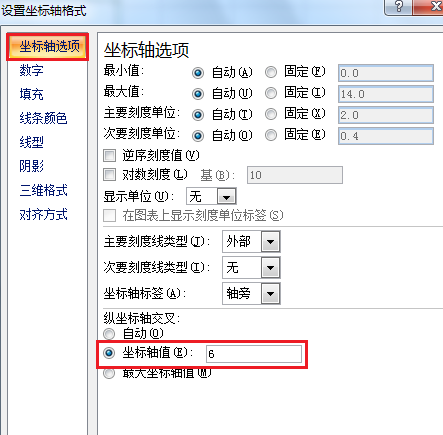
步骤9
如图四个象限都已经设置好了。

步骤10
调整坐标轴格式:选中横坐标轴 ——右键单击——选择“设置坐标轴格式”。

步骤11
在弹出的新界面中选择“线型”——在“后端类型”中选择箭头;

步骤12
选择“坐标轴选项”——将“主要刻度线类型”设置为“无”——点击“关闭”。
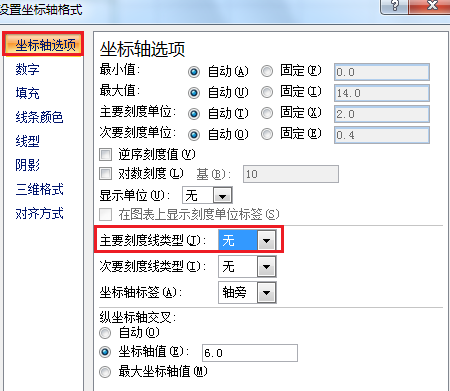
步骤13
以同样的方式设置纵坐标轴,设置好的效果如图所示:

步骤14
分别给纵横轴添加标题:选中图表区域 ——选择菜单栏的“布局”——点击“坐标轴标题”——选择“主要横坐标轴标题”——“坐标轴下方标题”。
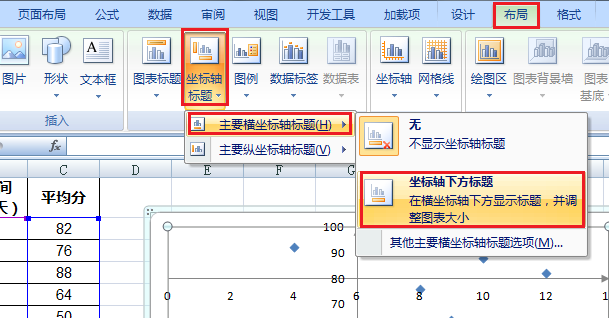
步骤15
图表上即显示默认标题:

步骤16
用同样的方法设置纵轴,效果如图所示。

步骤17
插入 4 个文本框,分别输入四个象限的名称,按需设置字体和颜色,拖动到合适区域:

步骤18
选择“设置数据系列格式”;
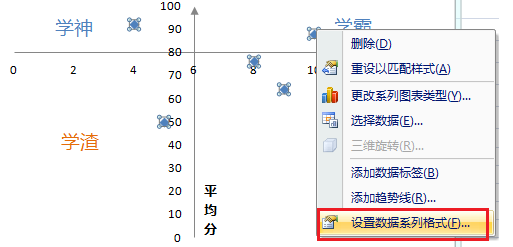
步骤19
在弹出的界面中选择“数据标记选项”——“内置”——类型”选择喜欢的图形:

步骤20
选择“数据标记填充”——“纯色填充”—— 在“颜色”中选择喜欢的颜色 ——点击“关闭”。

步骤21
如图四象限图就制作好了。

声明本文系本人根据真实经历原创,未经许可,请勿转载。
声明:此文信息来源于网络,登载此文只为提供信息参考,并不用于任何商业目的。如有侵权,请及时联系我们:baisebaisebaise@yeah.net
热门文章
-
大年初几可以洗衣服要看每个地方的风俗 正月初几可以洗衣服洗澡 2021/10/20
-
有没有很h的动漫 盘点几部羞羞的百合动漫 2021/10/20
-
这7部意大利电影都是经典中的经典 外国三级片名 2021/10/20
-
正月十五能理发吗 过了正月十五才能剪头发吗 2021/11/03
-
九十八和一意思是什么 九十八和一是什么意思 2021/10/08